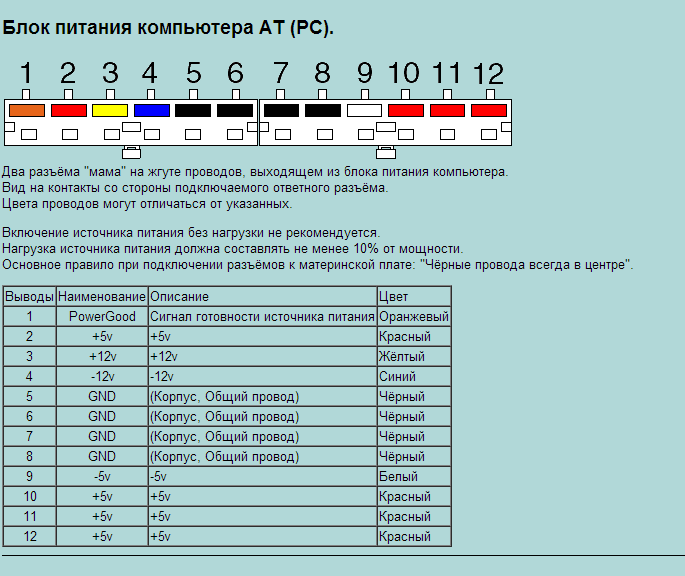Как устроен блок питания компьютера. Как проверить работоспособность блока питания без подключения к ПК. Какие бывают неисправности блока питания и как их устранить. Как правильно выбрать новый блок питания для компьютера.
Основные функции и устройство блока питания компьютера
Блок питания (БП) — один из важнейших компонентов компьютера, отвечающий за преобразование переменного напряжения электросети в постоянное напряжение, необходимое для работы всех устройств ПК. Основные функции блока питания:
- Преобразование переменного тока сети 220В в постоянный ток нужного напряжения (3.3В, 5В, 12В)
- Обеспечение стабильного электропитания всех компонентов компьютера
- Защита комплектующих от перепадов напряжения и коротких замыканий
- Отвод тепла от внутренних компонентов с помощью встроенного вентилятора
Современные блоки питания имеют следующую структуру:
- Входной фильтр для защиты от помех из электросети
- Выпрямитель для преобразования переменного тока в постоянный
- Высокочастотный преобразователь
- Стабилизаторы напряжения
- Выходные фильтры
- Схемы защиты и управления
- Вентилятор охлаждения
Блок питания подключается к материнской плате и другим компонентам с помощью стандартных разъемов: 24-контактного основного разъема питания и 4/8-контактного разъема питания процессора.

Как проверить работоспособность блока питания
Существует несколько способов проверить исправность блока питания компьютера:
1. Проверка без подключения к ПК
Для этого способа потребуется мультиметр и канцелярская скрепка:
- Отключите блок питания от компьютера и электросети
- На 24-контактном разъеме найдите зеленый провод (обычно 4-й слева) и любой черный
- Замкните эти два контакта скрепкой
- Подключите БП к сети и включите
- Если вентилятор начал вращаться, значит БП запустился
- Измерьте мультиметром напряжение на разъемах:
- Между черным и красным — должно быть 5В
- Между черным и желтым — 12В
- Между черным и оранжевым — 3.3В
Если напряжения в норме, блок питания исправен.
2. Проверка с помощью специального тестера
Существуют недорогие тестеры для блоков питания, которые подключаются к разъемам и показывают напряжение на каждой линии. Это самый простой и надежный способ проверки.
3. Проверка программными средствами
Некоторые программы для диагностики ПК, например AIDA64, позволяют отслеживать напряжения, выдаваемые блоком питания. Однако этот способ менее точен и надежен по сравнению с аппаратной проверкой.

Основные неисправности блоков питания
Наиболее распространенные проблемы с блоками питания компьютеров:
- Полный отказ — БП не включается, компьютер не подает признаков жизни
- Нестабильная работа — самопроизвольные перезагрузки, зависания ПК
- Перегрев и шум вентилятора
- Недостаточная мощность для питания всех компонентов
- Выход из строя отдельных линий питания
Причинами неисправностей могут быть:
- Перепады напряжения в электросети
- Естественный износ компонентов
- Перегрев из-за загрязнения или неисправности вентилятора
- Низкое качество комплектующих
- Превышение допустимой нагрузки
Как устранить неисправность блока питания
В большинстве случаев ремонт блока питания в домашних условиях не рекомендуется из-за риска поражения электрическим током. Оптимальные варианты решения проблемы:
- Замена блока питания на новый. Это самый простой и надежный способ.
- Обращение в сервисный центр. Специалисты проведут диагностику и выполнят ремонт, если это целесообразно.
- Самостоятельный ремонт, если вы обладаете необходимыми знаниями и навыками. Обычно включает замену вышедших из строя компонентов.
Как выбрать новый блок питания
При выборе нового блока питания для замены неисправного следует учитывать:
- Мощность — должна быть достаточной для питания всех компонентов с запасом 20-30%
- Тип разъемов — должны соответствовать материнской плате и другим устройствам
- КПД — желательно не ниже 80%
- Наличие защиты от перегрузки, короткого замыкания, перегрева
- Качество изготовления и комплектующих
- Уровень шума — для тихой работы ПК
Рекомендуется выбирать блоки питания проверенных производителей, таких как Corsair, Seasonic, be quiet!, FSP Group.
Профилактика неисправностей блока питания
Чтобы продлить срок службы блока питания и избежать проблем, рекомендуется:
- Использовать стабилизатор напряжения или ИБП для защиты от перепадов в электросети
- Регулярно очищать БП от пыли
- Обеспечить хорошую вентиляцию корпуса компьютера
- Не превышать допустимую нагрузку на блок питания
- Выбирать качественные модели с запасом по мощности
Своевременная диагностика и правильный уход за блоком питания позволят обеспечить стабильную работу вашего компьютера и продлить срок службы всех его компонентов.
Как проверить компьютерный блок питания без компьютера на работоспособность. Как проверить блоки питания без компьютера, как его включить
Что питает блок и какие у него есть выходы
Блок питания запитывает следующие компоненты ПК:
- материнская плата;
- процессор;
- твердотельные накопители и жесткие диски;
- дисководы;
- видеокарты.
Обычно блок питания имеет несколько различных выходов, для каждого из которых у него отдельный провод:
- четырех- или восьмипиновый выход для подачи тока на процессор;
- двадцати- или двадцатичетырехпиновый выход для питания материнской платы;
- Sata-выход;
- шести- или восьмипиновый выход для питания видеокарты;
- молексы для запитывания различных устройств, например, дополнительного кулера.
Вот так выглядят эти разъемы.
Если блок питания неисправен, это можно узнать по следующим внешним признакам:
- ПК не включается;
- компьютер зависает или выключается;
- ПК самостоятельно перезагружается;
- блок питания сильно греется.

На заметку! Следует отметить, что такие признаки, как перегрев или самопроизвольное выключение не обязательно говорит о поломке. Иногда перегрев происходит, когда на относительно слабый блок подается высокая нагрузка. Например, если подключить к блоку мощностью 350 Вт. Комплектующие с высоким энергопотреблением, он не будет с ними справляться, что приведет к сильному перегреву, а потом к срабатыванию защиты и выключению.
Принцип работы блока питания
Чтобы разобраться, исправен блок питания или нет, необходимо понимать базовые принципы его работы. Упрощенно его функцию можно описать так: преобразование входного переменного напряжения бытовой электросети в выходное постоянное нескольких уровней: 12 V, 5 V 5 V SB (дежурное напряжение), 3,3 V и -12 V.
От 12-вольтового источника получают энергию следующие устройства:
- накопители, подключаемые по интерфейсу SATA;
- приводы оптических дисков;
- вентиляторы системы охлаждения;
- процессоры;
- видеокарты.

Провода линии 12 V имеют желтый цвет.
От 5 V и 3,3 V питаются:
- звуковой, сетевой котроллер и основная масса микросхем материнской платы;
- оперативная память;
- платы расширения;
- периферийные устройства, подключаемые к портам USB.
По стандарту ATX линия 5 V обозначается красным цветом проводов, 5 V SB — фиолетовым, а 3,3 V — оранжевым.
От источника 5 V SB (standby) получает питание схема запуска компьютера на материнской плате. Источник -12 V предназначен для запитки COM-портов, которые сегодня можно встретить только на очень старых материнках и специализированных устройствах (например, кассах).
Вышеуказанные напряжения вырабатывают все блоки питания стандарта ATX, независимо от мощности. Различия лишь в уровне токов на каждой линии: чем мощнее питатель, тем больше тока он отдает устройствам-потребителям.
Информацию о токах и напряжениях отдельных линий можно получить из паспорта БП, который в виде этикетки наклеен на одну из сторон девайса.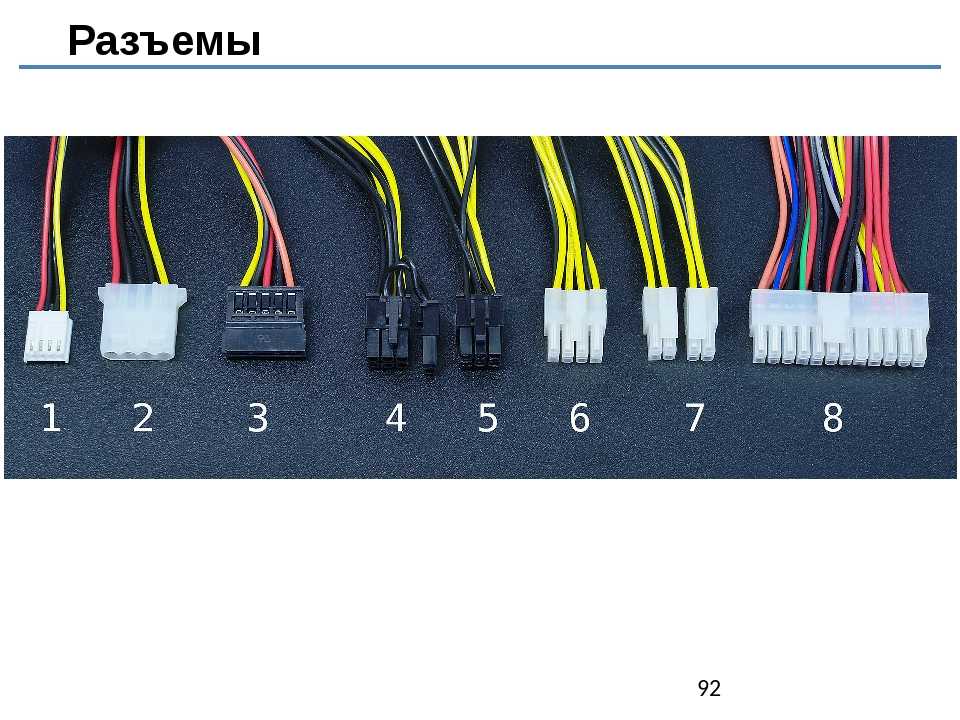 Однако номинальные показатели почти всегда отличаются от реальных. Это вовсе не говорит плохом: колебания значений в пределах 5% считаются нормой. На работе устройств компьютера столь незначительные отклонения не сказываются.
Однако номинальные показатели почти всегда отличаются от реальных. Это вовсе не говорит плохом: колебания значений в пределах 5% считаются нормой. На работе устройств компьютера столь незначительные отклонения не сказываются.
Кроме всего прочего, исправный БП вырабатывает сигнал Power Good или Power OK, который оповещает материнскую плату о том, что он работает как надо и плата может запускать остальные устройства. В норме этот сигнал имеет уровень 3-5,5 V и поднимается только тогда, когда все питающие напряжения достигли заданных показателей. Если блок питания не вырабатывает Power Good, компьютер не стартует. Если вырабатывает слишком рано, что тоже нехорошо, аппарат может включиться и сразу выключиться, зависнуть при загрузке или выбросить критическую ошибку — синий экран смерти.
Сигнал Power Good передается материнской плате по серому проводу.
Основные параметры БП
Блок питания ПК выдает несколько напряжений, необходимых для работы всех составляющих компьютера.
На рисунке показан самый большой 20-пиновый разъем, который подключается к материнской плате. Показания даны для каждого контакта.
Распиновка и цветовая схема 24-пинового коннектора и остальных разъемов БП.
Проверяем БП без подключения к компьютеру
Прежде всего нужно провести внешний осмотр на предмет повреждений как самого корпуса БП, так и кабелей. При включенном в сеть БП и правильном положении выключателя на задней панели блока (вкл.), у нас на 24-контактом разъеме должно появиться дежурное напряжение 5 В. Допустимое отклонение от номинального значения ± 5 %, то есть от 4,75 В до 5,25 В.
Дежурное напряжение подается на материнскую плату и позволяет ее логике давать сигнал к включению блока питания. То есть, когда мы нажимаем кнопку на системном блоке, то подаем сигнал материнской плате, а уже она сигнализирует БП, что неплохо бы запуститься. Измерить его можно тут:
Если его нет, проверьте исправность кабеля питания, наличие напряжения в сети и положение выключателя на задней панели блока.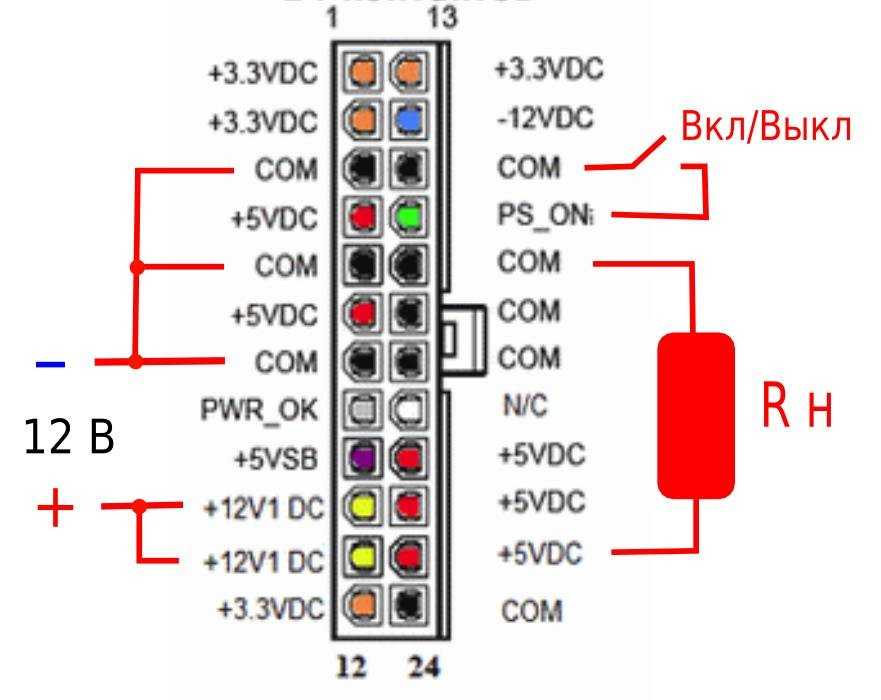 Все правильно, а напряжения нет? Еще раз проверьте, на нужном ли контакте вы проводите измерения, и если все сделано верно, а напряжения нет, скорее всего БП неисправен. Выход из строя дежурного источника питания не такая редкая причина поломки.
Все правильно, а напряжения нет? Еще раз проверьте, на нужном ли контакте вы проводите измерения, и если все сделано верно, а напряжения нет, скорее всего БП неисправен. Выход из строя дежурного источника питания не такая редкая причина поломки.
Если дежурное напряжение есть, как на картинке выше, то запустить блок питания можно, замкнув два контакта на колодке 24-контактного разъема. В данном случае нам нужен PS_ON и любой земляной контакт. Удобно это делать обычной канцелярской скрепкой, если согнуть ее нужным образом, но подойдет и любой кусок проволоки.
Операцию эту надо делать аккуратно. Хотя при незапущенном, но включенном блоке напряжение у нас есть только на паре контактов — дежурный источник напряжения и PS_ON, и если вы их куда-нибудь не туда замкнете, ничего страшного не произойдет. У современных БП защита от кроткого замыкания на дежурном источнике питания, как правило, имеется.
БП должен запуститься, а вентилятор завертеться, если он вообще работает на низких нагрузках, то есть БП у вас не с полупассивным охлаждением.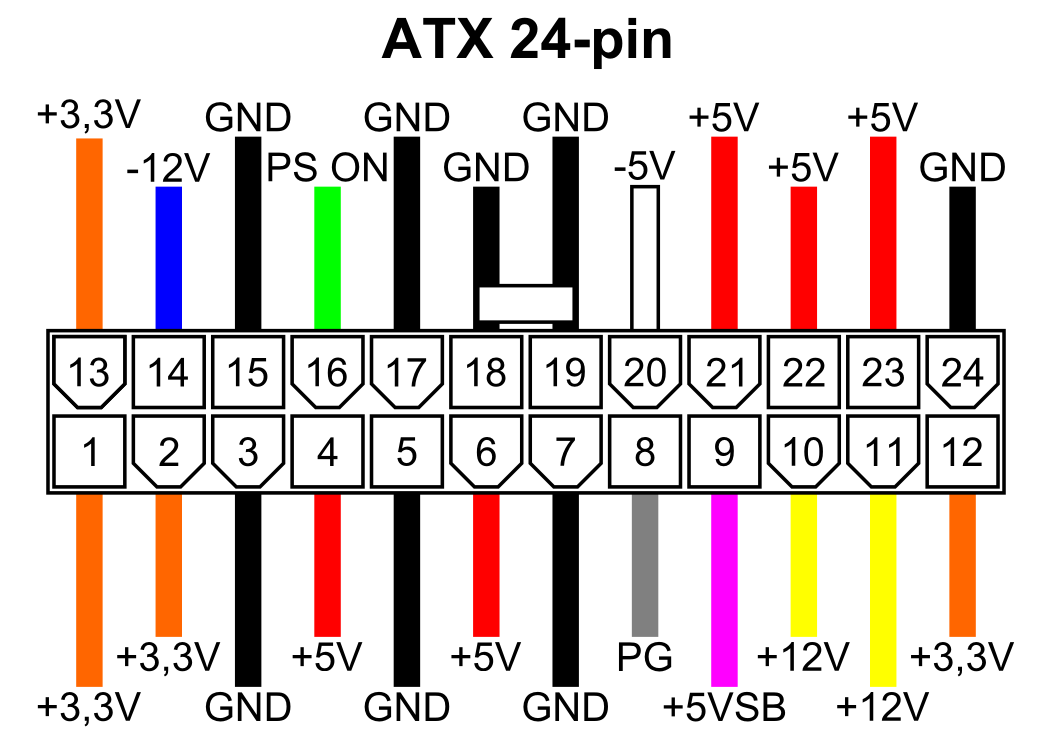 Теперь можно замерить основные напряжения. Их три: 3,3 В; 5 В и 12 В. Есть еще напряжение -12 В, но его можно не учитывать. В современных системах оно не нужно. Прежде всего — где измерять. Самые доступные разъемы в данном случае — это четырехконтактные Molex.
Теперь можно замерить основные напряжения. Их три: 3,3 В; 5 В и 12 В. Есть еще напряжение -12 В, но его можно не учитывать. В современных системах оно не нужно. Прежде всего — где измерять. Самые доступные разъемы в данном случае — это четырехконтактные Molex.
Раньше во всех БП АТХ провода были определенного цвета для каждого напряжения, и об этом на пару страниц были разъясниения в Power Supply Design Guide, но в последнее время модным стали черные провода. Да, выглядят они определенно эстетичнее, но ориентироваться, где какое напряжение на разъеме стало труднее. Поэтому для вас сделал пару картинок с распиновкой. Ориентироваться где какая сторона у разъема удобно по защелке.
Разъем для дополнительного питания видеокарт. Разъем для питания процессора.
Напряжение 3,3 В есть только на 24-контактном разъеме. Допуски основных напряжений ± 5 % от номинала.
Замеряем все напряжения, и если они в допустимых пределах, блок питания можно считать условно исправным. Почему условно? Полную информацию о его состоянии можно получить только тестированием под нагрузкой.
Проверка с помощью мультиметра
Теперь необходимо проверить, передает ли блок питания постоянное напряжение в полном объеме. Для этого:
- Отключите блок питания и с помощью скрепки или кусочка провода замкните кабель материнской платы. Так вы приведете блок в рабочее состояние.
- Придайте блоку питания любую внешнюю нагрузку. Подключите к нему дисковод, жесткий диск или кулер;
- Возьмите мультиметр — это универсальный тестер, замеряющий силу тока. Выставите тестер в режим проверки напряжения постоянного тока.
- Проверьте напряжение между оранжевым и черным проводом, между красным и черным, а также между желтым и черным.
- Черный щуп мультиметра втыкаем в разъем напротив черного провода, красный щуп тестера по очереди подключаем к контактам разъема, к которым подходят провода нужных нам цветов.
Работоспособный блок питания будет выдавать следующие значения напряжения:
- 3 Вольт для оранжевого провода;
- 5 Вольт для красного провода;
- 12 Вольт для желтого провода.

Если проведенный тест выдал вам неисправность блока питания, то его можно разобрать и починить. После завершения работ соберите все контакты и произведите правильную их установку.
Если проведенный тест показал, что ваш блок питания исправен, но трудности с компьютером продолжаются, то, скорее всего причина в чем-то другом.
Как проверить блок питания компьютера на работоспособностьс помощью скрепки?
Есть множество вариантов, почему ваш компьютер перестал работать. А потому прежде чем начать винить во всём блок питания, надо сначала убедиться в том, что причина поломки действительно в нём. Как это сделать? Лучше всего будет попробовать запустить блок питания напрямую, то есть без участия ПК.
Вы можете проверить блок питания на компьютере скрепкой, проволокой или небольшим проводком. Для этого достаточно просто соединить с их помощью два определённых контакта на разъёме питания блока. Первый контакт это тот самый, который и отвечает за включение блока питания, обычно он зелёного цвета и находится на четвёртой, считая слева, позиции.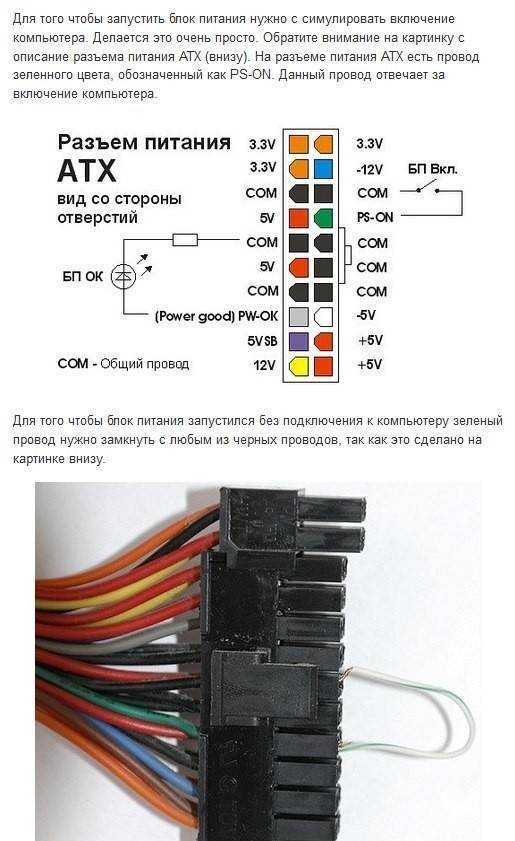 Второй же контакт находится справа по соседству с первым и поможет нам заземлить напряжение.
Второй же контакт находится справа по соседству с первым и поможет нам заземлить напряжение.
Если после того, как вы соединили контакты, блок питания заработал, начал крутиться вентилятор, то причину следует искать в другом месте, например в самой кнопке включения. Если же нет, то тут возможно два варианта, либо блок питания действительно не исправен, либо вы что-то сделали не так.
В целях безопасности при проведении данной операции, лучше всего полностью обесточить блок питания, а также отключить его от винчестера и других компонентов ПК, оставив только подключение к дисководу. Это делается для того чтобы избежать перегорания самого блока и других составляющих системы, ну и конечно же удара током.
Программы для проверки блока питания на Windows
Для тестирования БП есть несколько программ, позволяющих это сделать из под Windows. Рассмотрим пару из них.
AIDA64. Программа удобна, но для полнофункционального использования её необходимо приобрести. Впрочем, с некоторыми ограничениями можно использовать и пробную версию. Запускаем ярлык, в верхней панели выбираем «Сервис» — «Тест стабильности системы»
Впрочем, с некоторыми ограничениями можно использовать и пробную версию. Запускаем ярлык, в верхней панели выбираем «Сервис» — «Тест стабильности системы»
Далее ставим галочку на «Stress GPU(s)» и подтверждаем свое действия, нажав «Да» в появившемся окне. Тем самым во время нашего теста нагрузка на систему и блок питания будет увеличена за счет задействования в тесте графического процессора.
Запускаем тест, нажав на «Start» Переходим на вкладку «Statistics». В этом окне нас интересует «Voltage». Здесь следует обратить внимание на линии напряжения центрального процессора, 5V, 3,3V и 12V. Чем стабильнее будут показатели столбцах «Minimum» и «Maximum», тем лучше. Явные просадки в показателях будут свидетельствовать о наличии проблем в работе блока питания.
Также стоит обратить внимание на «Cooling Fans» — «Power Supply» — этот параметр показывает скорость оборотов вентилятора блока питания под нагрузкой во время теста. Сама возможность автоматической регулировки оборотов является большим плюсом БП.
Для пользователей ноутбуков — иногда во вкладке со статистикой можно увидеть только напряжение процессора. В некоторых случаях это абсолютно нормально, т.к. отображение линий питания в программе зависит от схемотехники материнской платы, наличия тех или иных датчиков и совместимости их с программой. Но на точность отображения динамики напряжения во время теста это не влияет.
OCCT . Рассмотрим вторую программу. У неё есть явное преимущество перед предыдущей — она полностью бесплатна. Открываем и переходим на вкладку, указанную стрелкой
В этой вкладке обращаем внимание на параметры:
- Тип тестирования: Авто;
- Длительность: от 30 минут до 1 часа;
- Версия DirectX: выбираем доступную. Если есть возможность — 11, если нет — 9;
- Разрешение: как правило, текущее. Выставляется автоматически, в зависимости от того, какое в данный момент используете;
- Ставим галочку на «Полноэкранный режим»
- Ставим галочку на «64 бит Linkpack», если у вас 64-разрядная система.
 Узнать разрядность своей системы можно в свойствах ОС;
Узнать разрядность своей системы можно в свойствах ОС; - Ставим галочку на «Использовать все логические ядра» (в некоторых случаях галочка недоступна, например, если в BIOS заблокированы одно или несколько ядер)
Всё. Можно запускать тест, нажав на кнопку «ON»
По окончании теста откроется окно со скриншотами, где будут подробные графики необходимых нам параметров системы. Проанализировав показания работы блока питания во время теста, мы можем сделать выводы о надежности и стабильности его работы.
Как проверить блок питания без подключения к материнской плате
Для того, чтобы исключить влияние внешних факторов на работу блока питания, а это может быть любая из комплектующих компьютера необходимо полностью отключить его разъемы питания.
Отключение разъемов питания необходимо производить на выключенном компьютере (кабель питания должен быть вынуть из блока питания)
После отключения всех разъемов питания блока возьмите скрепку или любую другую проволоку и замкните у разъема подключения к материнской плате черный и зеленый контакты (черный контакт можно использовать любой).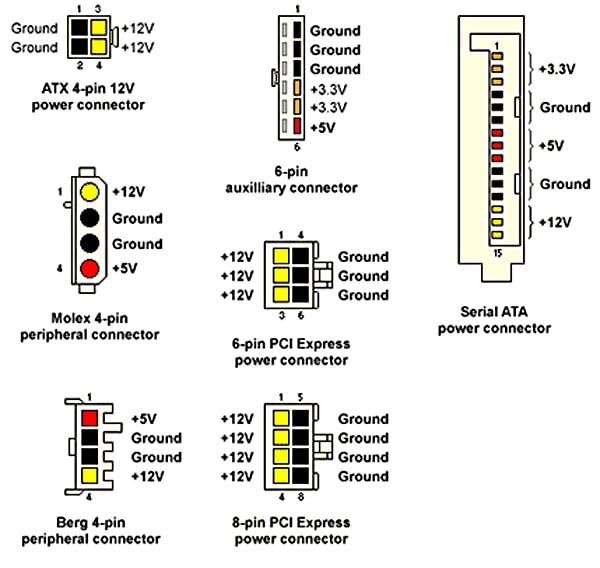
Проверка запуска блока питания без подключения к материнской плате
Затем подключите кабель питания к блоку питания. Блок питания должен запуститься, а именно, должен запуститься его вентилятор (если он рабочий) и появится напряжение на контактах его разъемов. Как проверить напряжения читайте ниже.
Если же блок питания не запустился, то рекомендуется его заменить на новый или отдать в сервисный центр, предварительно сравнив цену ремонта и замены.
Как запустить блок питания без компьютера, старые и новые модели
Существует два способа, как запустить компьютерный блок питания без компьютера: напрямую и с использованием провода. По понятным причинам первый способ куда проще и понятнее, но работает он только для старых блоков питания стандарта AT. Новые же ATX блоки имеют контакт, который отвечает за их включение, и если его не задействовать, то включаться блок не будет.
Давайте же разберёмся, как его задействовать. Для этого вам понадобится небольшой проводок, проволока или что-то, чем можно соединить два контакта.
- Для начала нам нужно найти 20-pin разъём, в котором и содержится заветный контакт. Обычно он зелёного цвета и находится на четвёртой позиции слева, если считать от фиксатора крепления. Некоторые производители позволяют себе отойти от общепринятых норм и делают провода другого цвета, а потому в спорной ситуации опираться лучше на позицию контакта, а не на его цвет.
- После этого вам нужно заземлить ваш проводок, для этого подключите его к соседнему контакту справа. Если вы всё сделали правильно, блок питания должен тут же заработать.
- После остаётся лишь измерить напряжение и мощность.
Нормальной для ATX блоков считается мощность от 250 до 350 Вт. Напряжение же может быть разное 3, 5 и 15 В. Если у вас они не такие, то проблема явно в блоке питания.
Рекомендации по выбору блоков питания для ПК
На блоке питания экономить никогда нельзя и нужно всегда иметь небольшой запас по мощности. Желательно не покупать дешевые блоки питания NONAME.
Рекомендую брать блоки питания марок FSP GROUP
и POWER MAN
Как быть, если вы слабо разбираетесь в марках и моделях блоков питания, а на новый и качественный мамка не дает денег))? Желательно, чтобы в нем стоял вентилятор 12 См, а не 8 См.
Ниже на фото блок питания с вентилятором 12 см.
Такие вентиляторы обеспечивают лучшее охлаждение радиодеталей блока питания. Нужно также помнить еще одно правило: хороший блок питания не может быть легким. Если блок питания легкий, значит в нем применены радиаторы маленького сечения и такой блок питания будет при работе перегреваться при номинальных нагрузках. А что происходит при перегреве? При перегреве некоторые радиоэлементы, особенно полупроводники и конденсаторы, меняют свои номиналы и вся схема в целом работает неправильно, что конечно же, скажется и на работе блока питания.
Что поможет продлить эксплуатацию БП?
Чтобы диагностика блока питания компьютера не стала частым процессом, важно придерживаться нескольких правил по безопасной эксплуатации БП. В первую очередь проследите, насколько надёжно и жёстко закреплён БП в системном блоке. При установке комплектующих с большей мощностью увеличивается нагрузка и на БП. Поэтому следует убедиться, не будут ли перегреваться проводниковые и полупроводниковые компоненты. А лучше сразу установить БП с запасом мощности, ещё при покупке компьютера. Хороший хозяин будет следить не только за снабжением током своей машины, но и своевременно и регулярно будет чистить внутренности от пыли, которая заполняет все детали и утрудняет их работу.
В первую очередь проследите, насколько надёжно и жёстко закреплён БП в системном блоке. При установке комплектующих с большей мощностью увеличивается нагрузка и на БП. Поэтому следует убедиться, не будут ли перегреваться проводниковые и полупроводниковые компоненты. А лучше сразу установить БП с запасом мощности, ещё при покупке компьютера. Хороший хозяин будет следить не только за снабжением током своей машины, но и своевременно и регулярно будет чистить внутренности от пыли, которая заполняет все детали и утрудняет их работу.
Для того чтобы не задумываться над тем, как проверить исправность блока питания компьютера, важно обеспечить постоянство входящего переменного напряжения и защитить от внезапного выключения. Для этого просто поставьте бесперебойник и эта проблема уйдёт на второй план.
Кроме самого БП следить нужно и за вентилятором, который охлаждает БП. Периодически требуется чистить и менять смазку.
Итак, правила выбора устройства:
- не покупайте очень дешёвые БП потому, как и качество будет соответствующее;
- не стоит гнаться за Ватами.
 Для компьютера с более мощной игровой видеокартой стоит выбирать показатели – до 550 Вт. Остальным будет достаточно и 350-400Вт;
Для компьютера с более мощной игровой видеокартой стоит выбирать показатели – до 550 Вт. Остальным будет достаточно и 350-400Вт; - приобретая БП, следите за соотношением цена и Ваты. Чем больше Ват, тем дороже модель;
- качественный блок будет весить намного больше, чем подделка.
Придерживаться правил и следить за безопасностью эксплуатации компьютера следует постоянно. Но это не значит, что ваш компьютер застрахован от поломки. Если услышите резкий запах палёных проводов – ждите неприятностей. Ведь к такому исходу может привести и сам прибор, который, возможно, был приобретён из бракованной партии. Если гарантии на БП нет, стоит попробовать самому провести тестирование, нет результата, нужно обратиться к специалистам.
Ну а для того чтобы результат тестирования вас порадовал, старайтесь проводить диагностику при любом подозрении на неисправность блока. Тогда появится больше шансов починить его и продолжить пользоваться любимым компьютером.
Итак, существует несколько способов, как проверить работу блока питания компьютера. Здесь мы узнали, как можно это сделать своими руками, если в запасе есть элементарные знания по электронике. Следуйте инструкции, и диагностика будет проведена успешно.
Здесь мы узнали, как можно это сделать своими руками, если в запасе есть элементарные знания по электронике. Следуйте инструкции, и диагностика будет проведена успешно.
[spoiler title=»Источники»]
- https://pc-consultant.ru/periferiya-i-oborudovanie/kak-proverit-blok-pitanija-kompjutera-na-rabotosposobnost/
- https://CompConfig.ru/oborudovanie/proverka-bp-kompyutera.html
- https://systech.ru/vopros-otvet/proverka-bloka-pitaniya
- https://usbravo.ru/kak-proverit-mul-timetrom-napryazheniye-bloka-pitaniya-komp-yutera/
- https://pomogaemkompu.temaretik.com/1672407553096550869/kak-proverit-blok-pitaniya-kompyutera-na-rabotosposobnost/
- https://a-apple.ru/pk-i-noutbuki/proveryaem-rabotosposobnost-bloka-pitaniya
- https://www.softsalad.ru/articles/instructions/power-supply-testing
- https://itdiag.ru/kak-proverit-blok-pitaniya/
- https://sovety-pk.ru/proveryaem-ispravnost-bloka-pitaniya-bez-kompyutera.html
- https://www.
 RusElectronic.com/diagnostika-neispravnostej-bloka-pitaniya-v-pk/
RusElectronic.com/diagnostika-neispravnostej-bloka-pitaniya-v-pk/ - https://sdelaycomp.ru/remont/33-kak-proverit-blok-pitaniya
[/spoiler]
Блок питания компьютера. Как определить неисправность?
Ремонт ПК и ноутбуков
Случаи выхода из строя блоков питания в компьютере не редкость. Ниже приведены возможные причины неисправностей блоков питания компьютеров и способ проверки блока питания на работоспособность.
1. Выбросы напряжения в электросети;
2. Низкое качество изготовления, особенно касается дешевых блоков питания и системных блоков;
3. Неудачные конструктивные и схемотехнические решения;
4. Применение низкокачественных компонентов при изготовлении;
5. Перегрев элементов из-за неудачного расположения системного блока, загрязнения блока питания, остановки вентилятора охлаждения.
Какие «симптомы» неисправности блока питания в компьютере?
Чаще всего это полное отсутствие признаков жизни системного блока, то есть ничего не гудит, не горят светодиоды индикации, нет звуковых сигналов.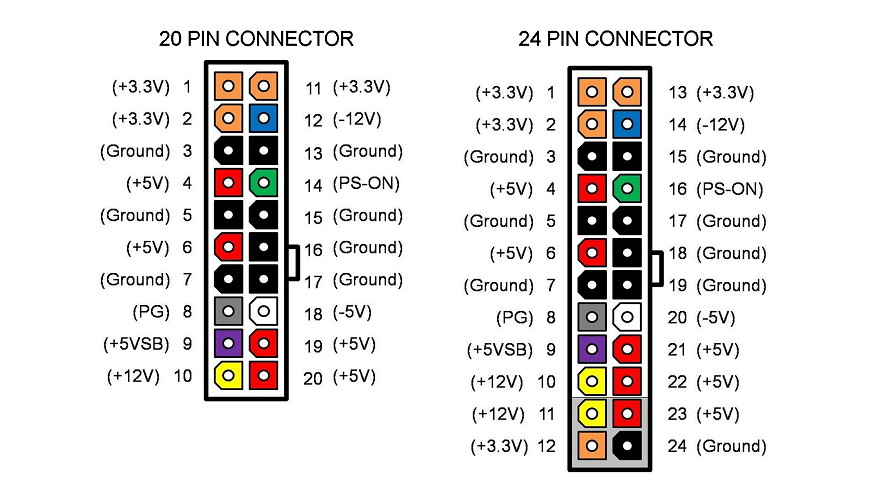
В некоторых случаях не стартует материнская плата. При этом могут крутиться вентиляторы, гореть индикация, издавать звуки приводы и жесткий диск, но на экране монитора ничего не появляется.
Иногда системный блок при включении начинает подавать признаки жизни на несколько секунд и тут же выключается по причине срабатывания защиты блока питания от перегрузок.
Для того чтобы окончательно убедиться в неисправности блока питания нужно открыть правую крышку системного блока, если смотреть сзади. Вытащить основной штеккер основного разъёма блока питания, который имеет 20 или 24 контакта, из гнезда материнской платы, и замкнуть контакты с зелёным (иногда серым) и ближайшим чёрным проводом. Если при этом блок питания запустится, то, скорее всего, виновата материнская плата.
Запуск блока питания можно определить по вращению вентилятора блока питания, если он исправен и щелчкам приводов, но для надёжности лучше проверить напряжения на разъёме. Между контактами с черным и красным проводами — 5в, между черным и желтым — 12в, между черным и розовым — 3,3в; между черным и фиолетовым — 5в дежурного напряжения.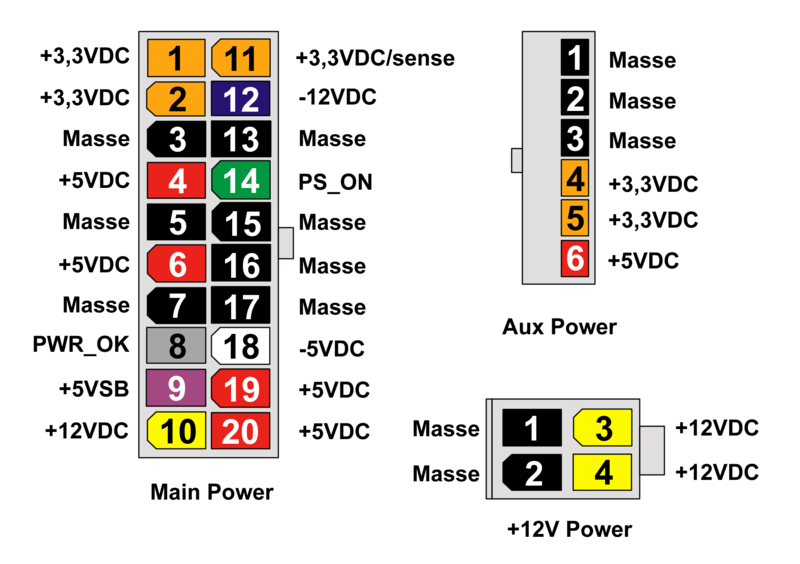 Минус на черном, а плюс на цветных. Для того чтобы убедиться что блок питания запущен достаточно измерить одно из напряжений, кроме «дежурных» 5в на фиолетовом проводе.
Минус на черном, а плюс на цветных. Для того чтобы убедиться что блок питания запущен достаточно измерить одно из напряжений, кроме «дежурных» 5в на фиолетовом проводе.
Иногда пользователи начинают искать предохранитель. Не ищите, снаружи их нет. Есть один внутри, но менять его в большинстве случев не только бесполезно, но опасно и вредно, так как это может привести к ещё большим проблемам.
Если обнаружится, что блок питания неисправен, то в большинстве случаев лучше его заменить, но можно и отремонтировать, если это экономически целесообразно.
При покупке нового блока питания нужно, прежде всего, учитывать мощность, которая не должна быть меньше прежнего. Также необходимо обратить внимание на выходные разъёмы, чтобы была возможность подключить все устройства системного блока, хотя в необходимых случаях проблемы подключения могут быть решены при помощи переходников. О том, как выбрать блок питания нужного качества можно прочитать тут.
Нужно ли ремонтировать блок питания самостоятельно? Если Вы не обладаете хотя-бы элементарными знаниями и навыками в области электроники, однозначно нет. Во-первых, Вы скорее всего не сможете это сделать, во-вторых это опасно для жизни и здоровья если не соблюдать правила безопасности.
Во-первых, Вы скорее всего не сможете это сделать, во-вторых это опасно для жизни и здоровья если не соблюдать правила безопасности.
Для тех, кто всё-таки решил заняться ремонтом блока питания, есть возможность ознакомиться с моим личным опытом и соображениями по этому поводу здесь.
Поделитесь этим постом с друзьями:
↑Как установить такие кнопки?↑
Добавь меня в друзья:
Шнуры питания для ПК | Кабели Molex и материнских плат
Internet Explorer скоро перестанет поддерживаться на этом сайте. Пожалуйста, установите более новый браузер, чтобы продолжить использование нашего сайта.
Переключить навигацию
Поиск
Поиск
Меню
Счет
ShowMeCables предлагает широкий выбор внутренних кабелей питания ПК. Стандартные кабели варьируются от шести до 20 дюймов. Наши внутренние силовые кабели для ПК готовы к отправке уже сегодня.
Стандартные кабели варьируются от шести до 20 дюймов. Наши внутренние силовые кабели для ПК готовы к отправке уже сегодня.
Не знаете, какой кабель питания вам нужен? Позвоните или напишите сегодня, и мы порекомендуем вам правильное решение.
Посмотреть как Список Сетка
13 шт.
Показывать
15 25 50 100
на страницу
Сортировать по Избранное наименование товара Цена Установить нисходящее направление
Посмотреть как Список Сетка
13 Предметы
Показывать
15 25 50 100
на страницу
Сортировать по Избранное наименование товара Цена Установить нисходящее направление
Магазин по
Варианты покупок
Описание
- Идентификационный бит — Идентификационный бит 1
- Молекс — 3,25 дюйма 2
- Молекс — Молекс 2
- Молекс — Материнская плата 1
- Материнская плата — Материнская плата 3
- Молекс-SATA 3
- Разъем материнской платы — USB 1
Рейтинги пользователей
Пол
- Женский-Женский 2
- Мужской женский 11
Торговая марка
- ShowMeКабели 3
- СМС 10
Цена
- 0,00–9,99 долларов США 11
- $10.
 00 и выше
2
00 и выше
2
Официальный интернет-магазин Staples®
День Земли, каждый день22 апреля — День Земли, но в Staples вы можете принимать экологически безопасные решения для своего дома и офиса в течение всего года. Ищите значок ECO-ID или фильтруйте по факторам окружающей среды во время просмотра и посетите Центр устойчивого развития Staples, чтобы узнать больше о нашем ассортименте экологически чистых продуктов. Получайте вознаграждения за участие в программе Staples In-Store Recycling Services. Найдите ближайший к вам магазин скобяных товаров, участвующий в программе, и сдайте использованные картриджи с чернилами и тонером, электронику и батареи для ответственной переработки.
Снижение энергопотребления Установите систему «Умный дом», чтобы снизить энергопотребление в вашем доме. Легко управляйте температурой в вашем доме с помощью интеллектуального термостата и устанавливайте расписания для освещения и электроники с помощью простых в установке интеллектуальных розеток. Ищите этикетку ENERGY STAR, чтобы найти самую эффективную и энергосберегающую электронику. От принтеров ENERGY STAR до компьютеров и другой электроники Staples предлагает широкий ассортимент энергосберегающих продуктов.
Ищите этикетку ENERGY STAR, чтобы найти самую эффективную и энергосберегающую электронику. От принтеров ENERGY STAR до компьютеров и другой электроники Staples предлагает широкий ассортимент энергосберегающих продуктов.
Уменьшите свое влияние, покупая восстановленную технику вместо новой! Staples предлагает ряд восстановленных электронных устройств, включая восстановленные ноутбуки и восстановленные настольные компьютеры. У нас всегда есть выбор Восстановленных принтеров на выбор, а также Восстановленные детали для принтеров для самостоятельного ремонта принтеров. При покупке чернил и тонера обязательно ищите восстановленные картриджи с чернилами и тонером.
Переработка и покупка переработанных продуктов Специально для бумажных изделий легко найти переработанный вариант. От переработанной бумаги для копий и принтеров до переработанных бумажных полотенец — уменьшите занимаемую площадь, используя продукты, изготовленные из переработанной бумаги. А при отправке посылок используйте переработанные транспортировочные коробки, переработанные почтовые ящики и водоактивируемую ленту, сделанную из бумаги, а не из пластика. Перейдите с пластиковых пузырчатых рулонов на упаковочную бумагу, пригодную для вторичной переработки, и не допускайте попадания пластика на свалку, сохраняя при этом свою упаковку в безопасности при транспортировке.
А при отправке посылок используйте переработанные транспортировочные коробки, переработанные почтовые ящики и водоактивируемую ленту, сделанную из бумаги, а не из пластика. Перейдите с пластиковых пузырчатых рулонов на упаковочную бумагу, пригодную для вторичной переработки, и не допускайте попадания пластика на свалку, сохраняя при этом свою упаковку в безопасности при транспортировке.
Ищете принтер с большей емкостью печати, который лучше для окружающей среды и вашего кошелька? Покупайте Staples в ассортименте принтеров Supertank, чтобы воспользоваться всеми преимуществами струйных принтеров, а также удобством и экономией сменных бутылок с чернилами, которые служат дольше и стоят меньше в расчете на одну страницу, чем стандартные картриджи для струйных принтеров.
Найдите принтер Supertank от вашего любимого ведущего бренда принтеров, включая:
- Принтеры HP Smart Tank и Neverstop
- Принтеры Brother INKVestment Tank
- Принтеры Canon MegaTank
- Принтеры Epson EcoTank
И не забудьте воспользоваться программой поиска чернил и тонера для скрепок, чтобы найти подходящие чернила для замены вашего нового принтера.![]() Независимо от того, какой у вас принтер, введите марку, картридж или модель принтера в простое в использовании средство поиска чернил и тонера и найдите совместимые чернила.
Независимо от того, какой у вас принтер, введите марку, картридж или модель принтера в простое в использовании средство поиска чернил и тонера и найдите совместимые чернила.
Поскольку налоговый сезон подходит к концу, пришло время привести в порядок ваши финансовые документы. Держите свои финансовые записи в актуальном состоянии в течение всего года с помощью подходящего финансового программного обеспечения для ваших личных или корпоративных финансов. Удостоверьтесь, что ваш офис хорошо снабжен необходимыми налоговыми конвертами и формами, чтобы ваши сотрудники или контрактные работники могли как можно скорее оформить документы. Узнайте, как Staples может помочь вам подготовиться к уплате налогов:
- Если вы начнете с правильного финансового программного обеспечения, это поможет вам опередить игру до следующего налогового сезона. С признанными финансовыми брендами, такими как Quicken Finance Software. Избавьтесь от хлопот, чтобы оставаться финансово организованным.

- Своевременно доставить налоговые формы своим сотрудникам и контрактным работникам так же просто, как просто нажать кнопку «Печать», когда у вас есть под рукой соответствующие налоговые формы. От W2 до 1099 или 1095 у нас есть налоговые формы, которые вам нужны.
- Когда придет время подавать налоговую декларацию, мы даже можем помочь вам найти правильное налоговое программное обеспечение, соответствующее вашим требованиям. Мы предлагаем программное обеспечение для личных налогов, налогов на бизнес или и то, и другое, такие ведущие бренды, как Turbo Tax и H&R Block, с возможностью подачи электронных файлов или распечатки и отправки по почте как федеральных налогов, так и налогов штата.
От налоговых форм до программного обеспечения для бухгалтерского учета и программного обеспечения для расчета налогов — Staples поможет вам в этом налоговом сезоне!
Будьте уверены, товар будет доставлен в целости и сохранности Независимо от того, отправляете ли вы деловые документы или товары для клиентов, транспортные и почтовые принадлежности от Staples упрощают процесс.
Подготовьте упаковочные материалы для легкой транспортировки. Мягкие конверты и пузырчатые почтовые ящики идеально подходят для отправки небольших нехрупких предметов. Упакуйте более крупные предметы в упаковочные коробки, которые немного больше самого предмета, и используйте упаковочные арахис, пузырчатую пленку или другие упаковочные материалы, чтобы предотвратить перемещение предметов в коробке во время транспортировки. Выберите правильную упаковочную ленту, чтобы ваши посылки оставались запечатанными. Компания Staples использует прозрачную акриловую упаковочную ленту для повседневной транспортировки и армированную или активируемую водой ленту для упаковок, требующих более надежного уплотнения.
Беспрепятственно управляйте повседневной офисной корреспонденцией с помощью широкого выбора деловых конвертов, конвертов между офисами и конвертов-каталогов в почтовом отделении. Держите под рукой подушечки для пальцев и увлажнители конвертов для быстрой сортировки документов и быстрой печати. Выбирайте защищенные конверты для конфиденциальной служебной переписки и внутриведомственной связи. Если ваш офис или организация рассылает большие почтовые отправления, рассмотрите возможность использования фальцевальной машины и самозапечатывающихся конвертов для повышения эффективности.
Выбирайте защищенные конверты для конфиденциальной служебной переписки и внутриведомственной связи. Если ваш офис или организация рассылает большие почтовые отправления, рассмотрите возможность использования фальцевальной машины и самозапечатывающихся конвертов для повышения эффективности.
Независимо от того, работаете ли вы в традиционном офисе, дома или где-то еще, подходящие расходные материалы и технологии обеспечат вам эффективную работу, где бы вы ни находились. Обновите свои технологии с помощью нового ноутбука или планшета 2-в-1 для работы в пути. Держите важные файлы доступными, где бы вы ни находились, с портативными жесткими дисками и флэш-накопителями USB, которые легко помещаются в сумку для ноутбука. Выберите гарнитуру для виртуальных встреч или наушники с шумоподавлением, чтобы блокировать нежелательные звуки при работе в общественных местах.
Убедитесь, что в вашем домашнем офисе есть удобная обстановка, созданная с учетом ваших потребностей.


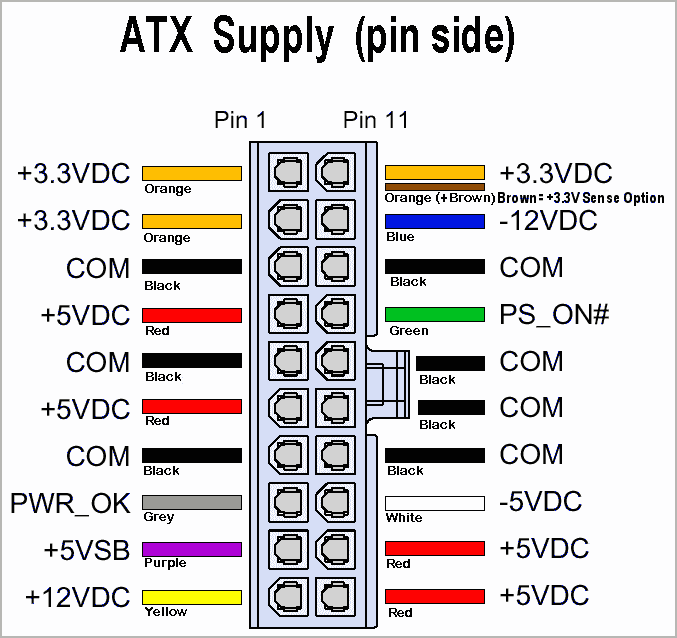

 Узнать разрядность своей системы можно в свойствах ОС;
Узнать разрядность своей системы можно в свойствах ОС;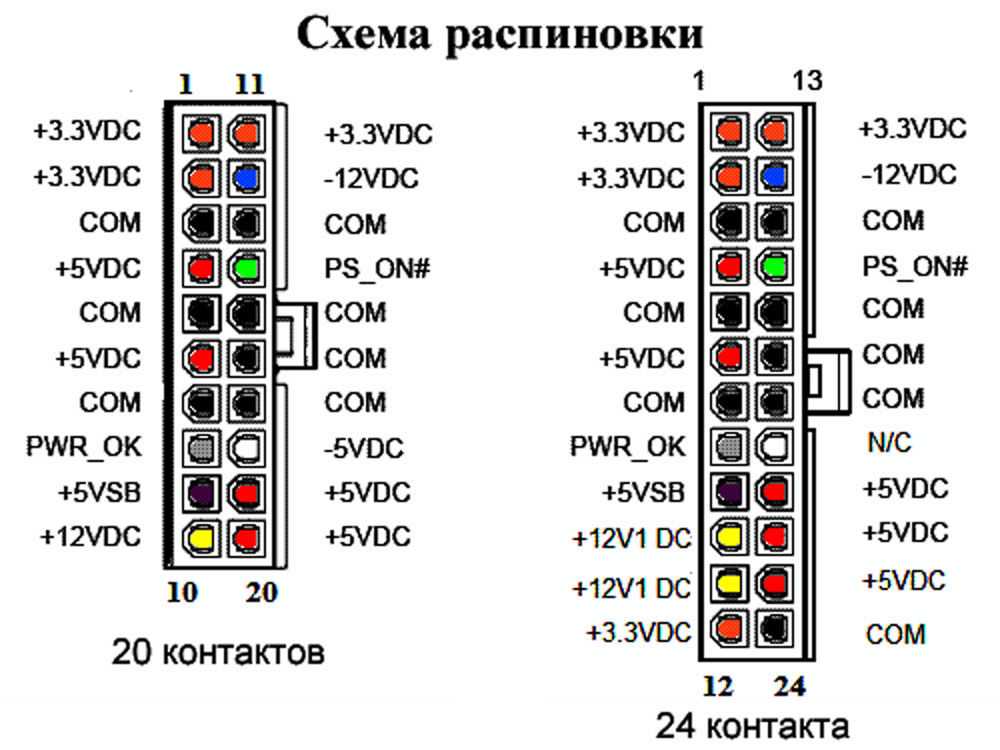 Для компьютера с более мощной игровой видеокартой стоит выбирать показатели – до 550 Вт. Остальным будет достаточно и 350-400Вт;
Для компьютера с более мощной игровой видеокартой стоит выбирать показатели – до 550 Вт. Остальным будет достаточно и 350-400Вт;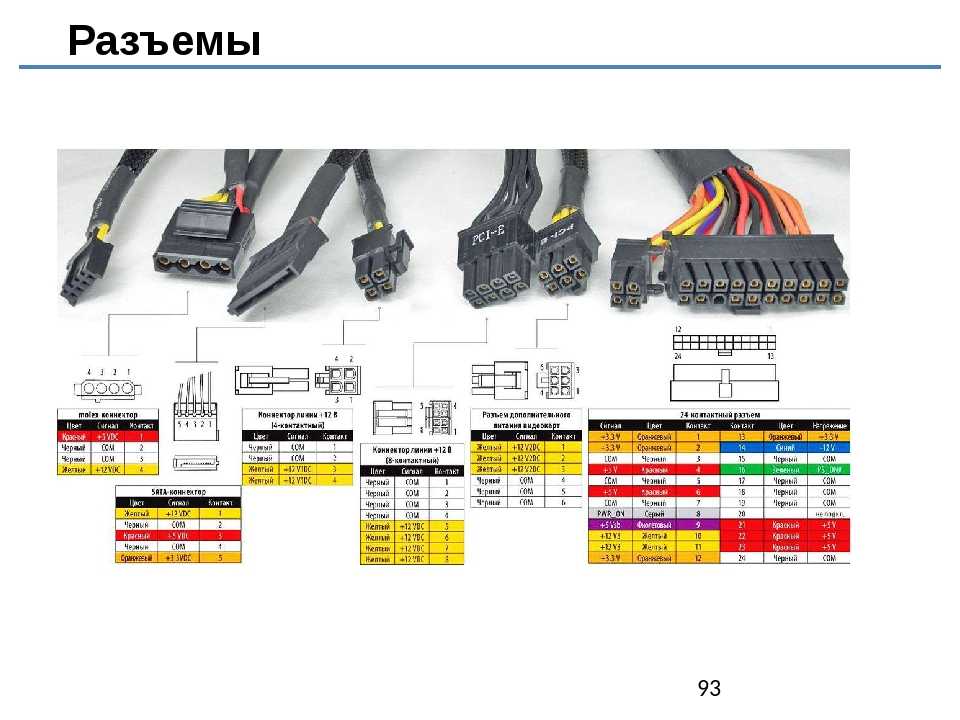 RusElectronic.com/diagnostika-neispravnostej-bloka-pitaniya-v-pk/
RusElectronic.com/diagnostika-neispravnostej-bloka-pitaniya-v-pk/ 00 и выше
2
00 и выше
2